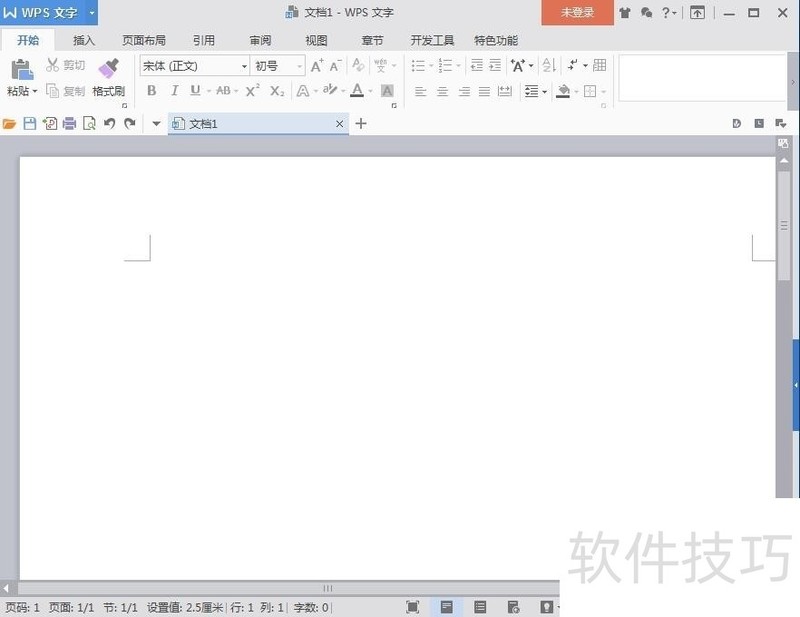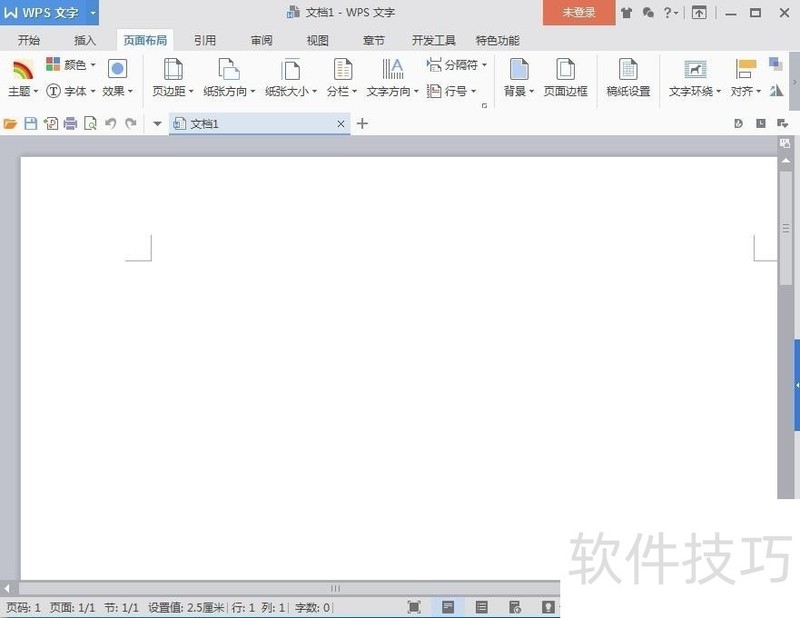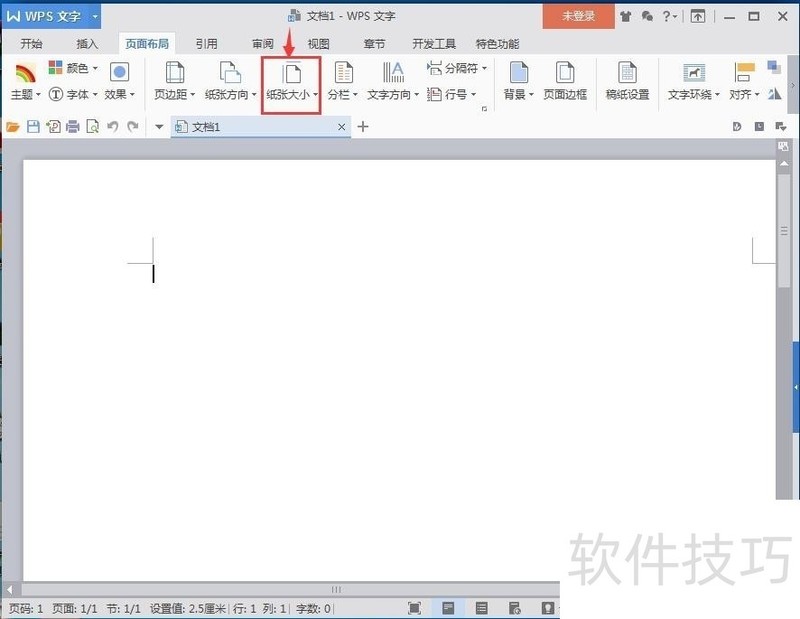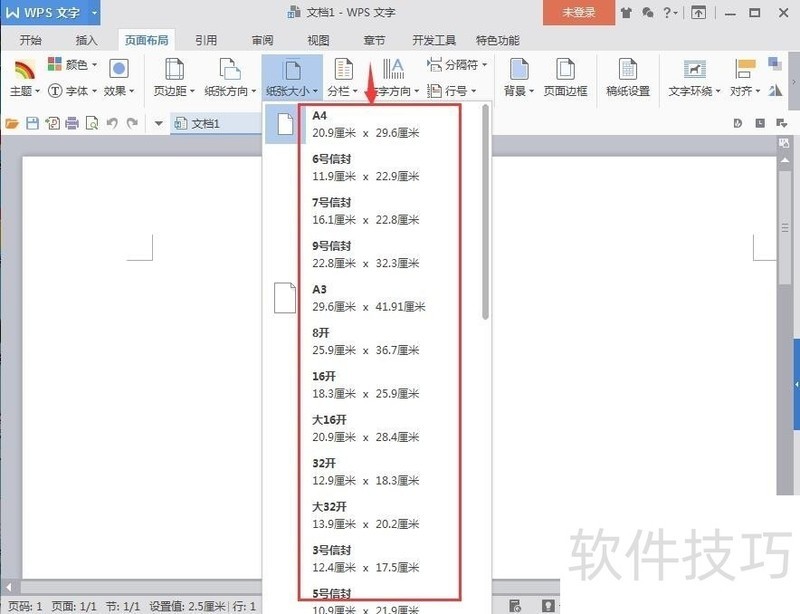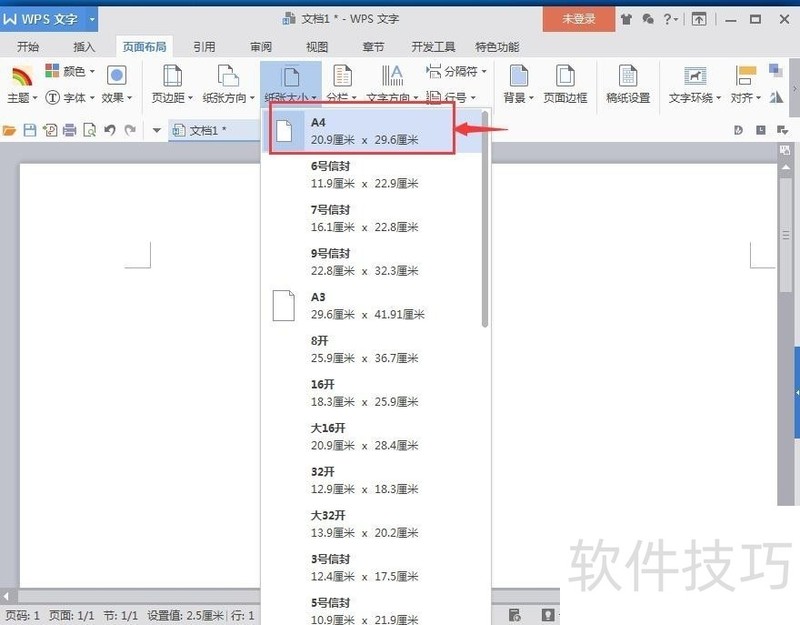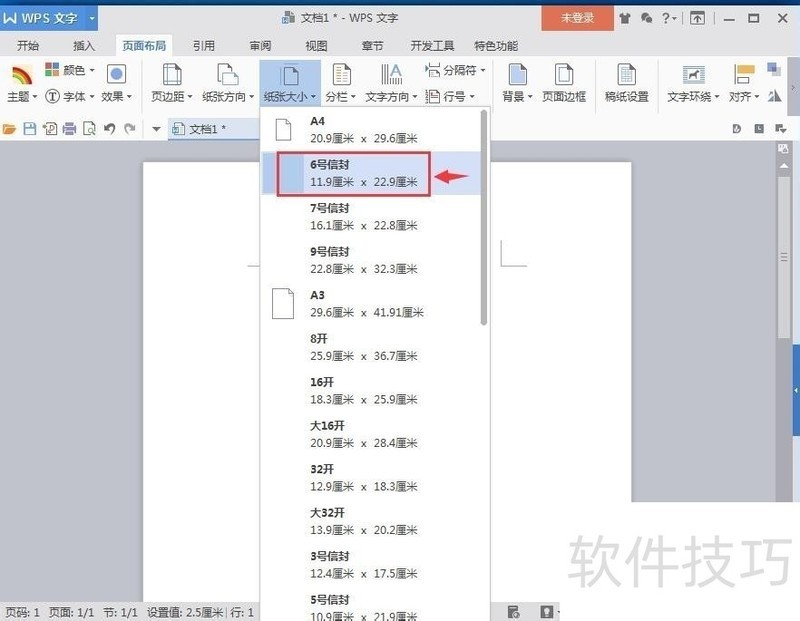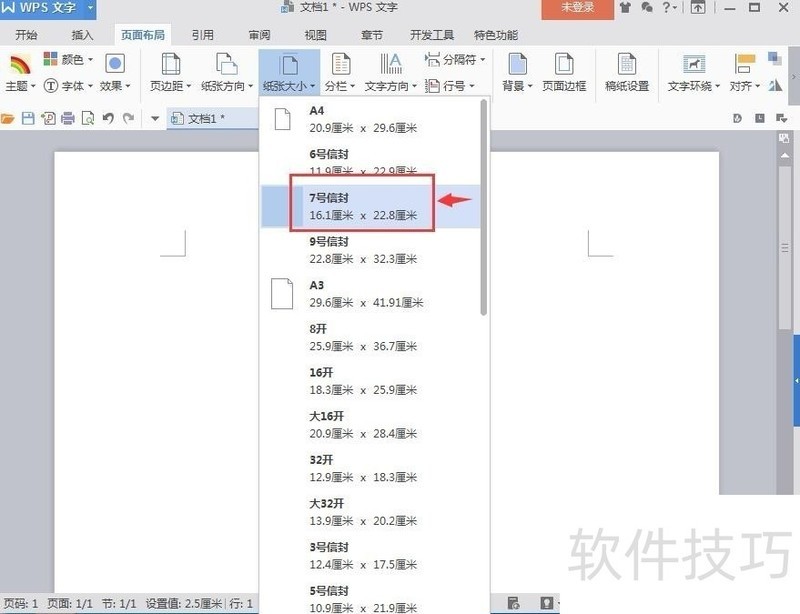wps文字中怎样设置纸张大小
2025年04月28日
在WPS文字文档完成后,如何调整纸张规格以符合打印需求?操作步骤如下。
1、 打开wps文字,进入它的主界面中;
2、 在菜单栏中点击页面布局菜单;
3、 用鼠标左键选中工具栏中的纸张大小;
4、 点击纸张大小,在下拉菜单中罗列出一系列的纸张大小及其对应的纸张尺寸;
5、 点击A4,可以看到其纸张大小为20.9cm和29.6cm;
6、 点击6号信封,可以看到其大小,并在wps文字中看到它的样例;
7、 点击选中7号信封,可以看到它的大小发生变化;
上一篇: WPS如何将表格中的数据转换成PDF格式
最新文章
随着科技的不断发展,办公软件也在不断更新迭代,以满足用户...
随着科技的不断发展,办公软件已经成为我们日常工作中不可或...
WPS,作为一款广受欢迎的国产办公软件,自问世以来,凭借其卓...
在这个信息爆炸的时代,职场竞争日益激烈,提升个人能力成为...
随着科技的飞速发展,教育行业正面临着前所未有的变革。在这...
随着信息技术的飞速发展,办公软件已经成为我们日常生活中不...